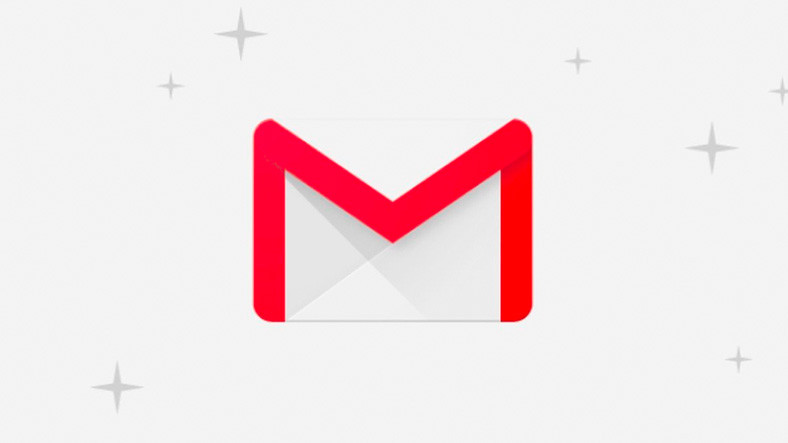
Hemos explicado 6 trucos para aquellos que quieren usar el servicio Gmail de Google de forma más eficiente y tener una bandeja de entrada de Gmail más organizada. Gracias a estos trucos, será más fácil examinar tus correos electrónicos entrantes.
El servicio Gmail de Google, uno de los servicios de correo electrónico más populares del mundo, en realidad tiene muchas funciones que esperan ser descubiertas por los usuarios. En particular, una más regular bandeja de entrada de gmail Aquellos que quieran pueden editar fácilmente. Gracias a uno regular, el tiempo que dedicas a leer, editar y responder correos electrónicos durante el día se acortará considerablemente.
muchas veces durante el día bandeja de entrada de gmail Estamos comprobando. Dado que la bandeja de entrada no está organizada, a menudo no podemos encontrar lo que buscamos en el desorden del correo y perdemos el tiempo. Gracias a los 6 trucos que te contamos, podrás utilizar Gmail de forma más eficiente y convertirte en un propietario más organizado.
Consejos para tener una bandeja de entrada de Gmail más ordenada:
- Editar las opciones de visualización,
- editar pestañas,
- Etiquetar correos entrantes,
- Archivar correos electrónicos que ocupan mucho espacio,
- Automatice las acciones de su bandeja de entrada de Gmail,
- Eliminar correos entrantes de forma masiva,
Edite las opciones de visualización:
- Inicie sesión en su cuenta de Gmail con su dirección y contraseña de Gmail,
- Haga clic en el botón de la rueda dentada en la esquina superior derecha,
- Haga clic en el menú,
- En la página que aparece, haga clic en la tercera de las opciones anteriores,
- Elija el que se adapte a su prioridad entre las opciones.
Puede ver los correos electrónicos importantes antes ajustando las opciones de visualización de la bandeja de entrada de Gmail según sus propias prioridades. Por lo tanto, no pierde el tiempo tratando de separar los correos importantes de los complejos. Opción por defectoordenará los correos entrantes por fecha. Las cosas importantes primera opción, Ordena los correos electrónicos entrantes en un orden estimado de importancia. Primera opción no leída, Muestra los correos no leídos en la fila superior. Destacado primero mostrará los correos que marcó como destacados en la fila superior. La opción de correos electrónicos prioritarios clasifica los correos electrónicos entrantes según su densidad de participación.
Editar pestañas:
- Haga clic en el botón de la rueda dentada en la esquina superior derecha,
- Haga clic en el menú,
- Todas las pestañas aparecerán en la pantalla de configuración,
- Marque la casilla junto a las pestañas que desea que aparezcan,
- Puede desactivar la visibilidad de todas las pestañas excepto la pestaña,
- Los correos a las pestañas que ha cerrado aparecerán en la pestaña.
Gmail te presenta automáticamente cinco pestañas. Correos entrantes según el asunto del correo entrante en la pestaña correspondiente se visualiza. Si no desea ver todas las pestañas que se ofrecen, puede hacer visibles solo las que desee. Para que no pierdas el tiempo cambiando de pestaña.
Etiquete los correos electrónicos entrantes:
- Haga clic en la flecha hacia abajo en la barra de búsqueda en la parte superior de la página.
- En la pantalla que se abre, escriba en detalle la información sobre el correo electrónico que desea etiquetar.
- Haga clic en el botón en la parte inferior.
- Haga clic en la opción de las opciones que aparecen aquí.
- Elige una de las etiquetas que te ofrece Gmail o crea la tuya propia con la opción.
- Cuando haya terminado con las ediciones, haga clic en el botón para guardar sus ediciones.
- Puede crear tantas etiquetas como desee para tantos correos electrónicos como desee.
Puede etiquetar sus correos entrantes para una bandeja de entrada de Gmail más organizada. Por lo tanto, puede asegurarse de que cada correo entrante se ordene por orden de prioridad. De acuerdo con la etiqueta del correo entrante, como abrir, responder Puedes establecer tus prioridades. Todo lo que necesita hacer es hacer un filtrado simple.
Archive los correos electrónicos que ocupan mucho espacio:
- Inicie sesión en su cuenta de Gmail con su dirección y contraseña de Gmail,
- Abra el correo que desea archivar o selecciónelo haciendo clic en la casilla junto a él,
- El botón de flecha hacia abajo de los botones en la parte superior es el botón de archivo,
- Haga clic en el botón Archivar para archivar el correo,
- Para acceder nuevamente al correo electrónico archivado, bastará con escribir cualquier información sobre el correo electrónico en la barra de búsqueda de Gmail y buscar.
Puede eliminar algunos de sus correos electrónicos después de un tiempo después de leerlos o responderlos. Algunos correos electrónicos son porque son importantes o porque no quieres borrar permanece en la bandeja de entrada y crea confusión. En tales situaciones, puede enviar los correos electrónicos que recibe al archivo de Gmail. Los correos electrónicos que archives no aparecerán en tu bandeja de entrada de Gmail, pero se pueden encontrar mediante una búsqueda.
Automatice las acciones de su bandeja de entrada de Gmail:
- Inicie sesión en su cuenta de Gmail con su dirección y contraseña de Gmail.
- Haga clic en la flecha hacia abajo en la barra de búsqueda en la parte superior de la página.
- En la pantalla que se abre, escriba en detalle la información sobre el correo electrónico que desea que se procese automáticamente.
- Haga clic en el botón en la parte inferior.
- De las opciones que aparecen aquí, seleccione las acciones que desea que se apliquen al correo.
- Cuando haya terminado con las ediciones, haga clic en el botón para guardar sus ediciones.
- Las acciones que elija se aplicarán automáticamente a los correos electrónicos que especifique.
Si siempre haces lo mismo con correos electrónicos similares en tu bandeja de entrada de Gmail, puedes automatizarlo. Si está archivando, marcando como leído o destacando todos los correos electrónicos de la misma dirección, puede automatizar los procesos con el filtro de Gmail.
Eliminación masiva de correos electrónicos entrantes:
- Inicie sesión en su cuenta de Gmail con su dirección y contraseña de Gmail.
- Hay un cuadro al lado de cada correo para seleccionar ese correo.
- En línea, el cuadro en la parte superior selecciona todos los correos electrónicos.
- Marque la casilla que selecciona todos los correos electrónicos.
- El botón de papelera realiza la eliminación de correos electrónicos.
- Haz clic en el botón de la papelera.
- Todos sus correos electrónicos han sido enviados a.
Si ha realizado los arreglos y archivos necesarios para los correos en su bandeja de entrada de Gmail y ya no necesita los correos en su bandeja de entrada, puede realizar una eliminación masiva. Correos entrantes uno por uno sin la molestia de borrar Puede eliminar todos los correos electrónicos en cualquier pestaña de forma masiva. Después de marcar la casilla que selecciona todos los correos, otras acciones que puede realizar en lugar de eliminar Afectará a todos los correos electrónicos. Así es como puede realizar operaciones masivas.
Sus acciones en la bandeja de entrada de Gmail también se reflejarán en las aplicaciones móviles de Gmail instaladas en sus dispositivos Android e iOS. lo que dijimos aplicando los consejos La bandeja de entrada de Gmail que ves desde tu móvil o sitio web estará mucho más organizada y se acortará el tiempo que dedicas a las transacciones de correo.
